Windows 오류 0xc00000e9(예상치 못한 I/O 오류) 해결 가이드
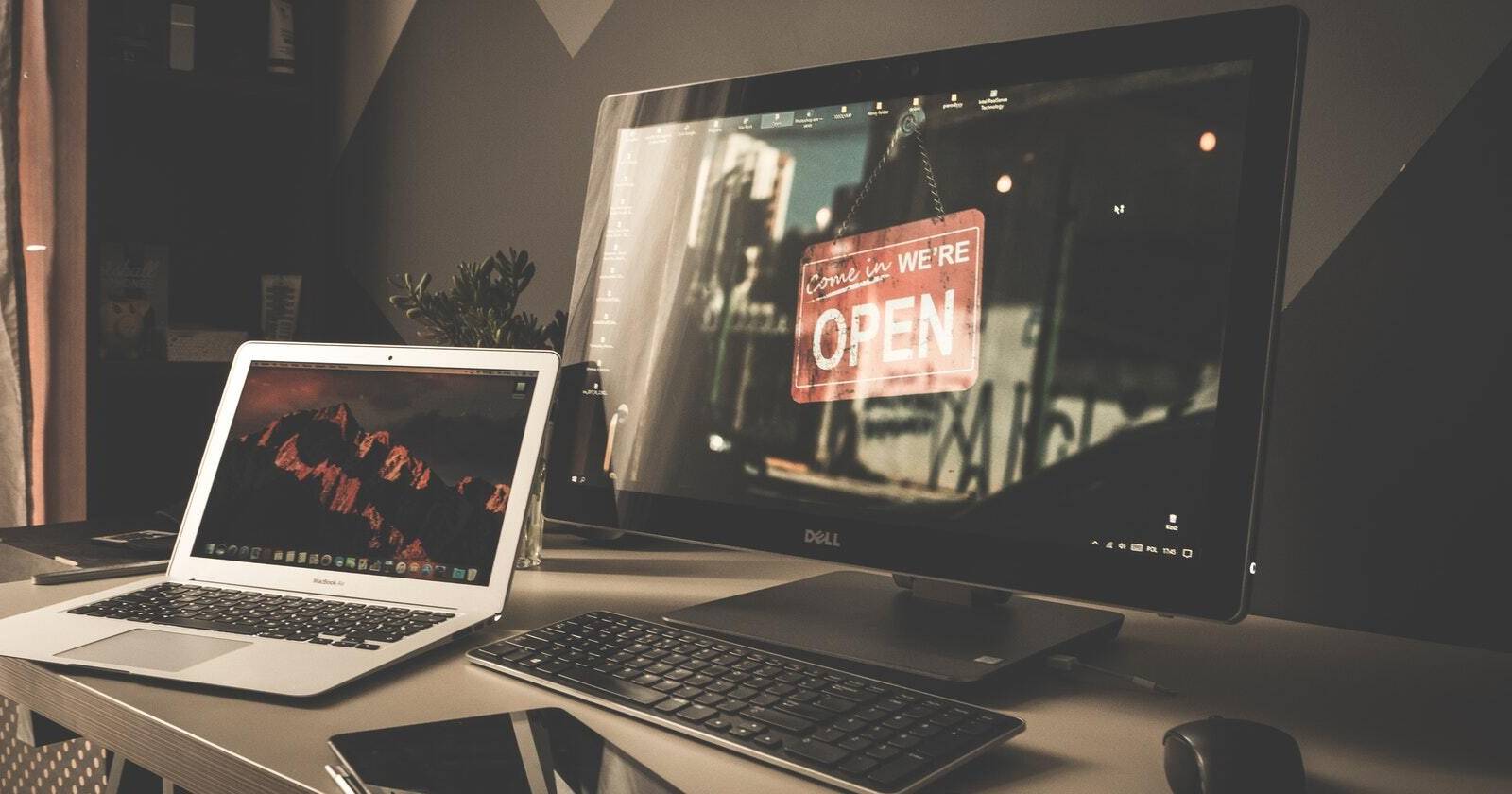
중요: 복구 작업을 진행하기 전에 가능하면 사용자 데이터의 최신 백업을 확보하세요. 하드웨어 분해 작업은 경험이 없는 경우 전문가에게 맡기세요.
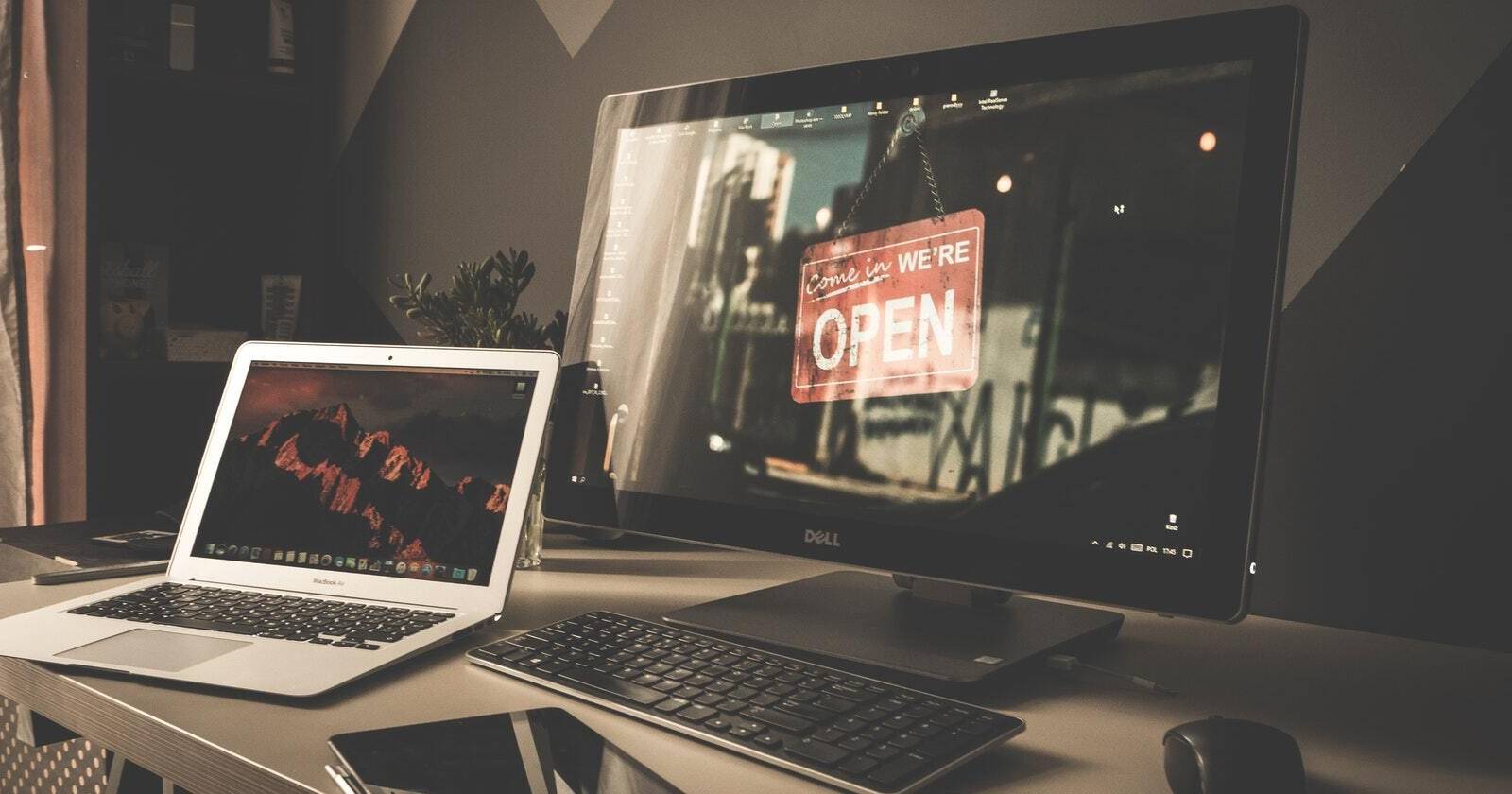
문제 이해하기
0xc00000e9 오류는 Windows에서 디스크나 외부 장치와의 입출력 통신에 문제가 생겼을 때 표시되는 대표적인 부팅 오류 코드입니다. 일반적인 원인은 다음과 같습니다:
- 외부 장치(마우스, 키보드, USB 저장장치 등)의 불량 또는 연결 불량
- 드라이버 충돌 또는 손상
- 시스템 파일 손상
- 부팅 로더(bootloader)가 잘못 설정되었거나 손상됨
- 디스크 자체의 물리적 문제 또는 파일 시스템 손상
간단 정의: I/O(입출력)는 컴퓨터가 주변 장치나 저장소와 데이터를 주고받는 행위를 말합니다.
빠른 의사결정 가이드
- 부팅 전에 BIOS/UEFI 단계에서 오류가 나는가? -> 하드웨어·부팅로더 검사 우선
- 로그인 후 오류가 반복되는가? -> 드라이버·시스템 파일 검사
- 외부 USB 장치가 연결되어 있는가? -> 분리 후 재부팅
단계별 총괄 체크리스트
- 모든 외부 장치 분리 및 재부팅
- 내부 연결(케이블, HDD/SSD, RAM, 그래픽카드) 점검 및 재삽입
- 안전모드 또는 WinRE 진입 후 SFC/CHKDSK 실행
- 드라이버 업데이트 또는 롤백
- BOOTMGR(부팅 관리자) 복구
- 전체 악성코드 검사
1. 하드웨어 점검
가장 기본이자 빈번하게 문제를 해결하는 단계입니다. 전원 공급과 물리적 연결 상태를 우선 확인하세요.
- 모든 외부 주변기기(마우스, 키보드, 외장 HDD, 프린터, 스캐너, USB 허브 등)를 분리합니다. 그런 다음 PC를 부팅하세요. 문제가 사라지면 주변기기 중 하나가 원인입니다.
- 전원 케이블, SATA/데이터 케이블, M.2 고정 상태를 점검합니다. 느슨한 케이블이 흔한 원인입니다.
- 포트(USB 포트, SATA 포트)에 물리적 손상이나 이물질이 있는지 확인합니다.
- 내부 부품(메모리, 그래픽카드, 스토리지)을 재장착(re-seat)해 보세요. 접촉 불량을 해결할 수 있습니다.
- 주변기기 전용 드라이버(제조사 소프트웨어)를 사용 중이라면 제거하고 기본 드라이버로 부팅해 봅니다.
중요: 내부 분해 시 정전기 방지 조치(정전기 방지 스트랩 착용 등)를 취하세요. 경험이 부족하면 서비스 센터 방문을 권장합니다.
2. 시스템 드라이버 업데이트 및 롤백
드라이버는 하드웨어와 Windows를 연결하는 소프트웨어입니다. 오래되거나 호환되지 않는 드라이버는 I/O 오류를 유발할 수 있습니다.
- 장치 관리자(Device Manager)를 사용해 각 장치의 드라이버를 확인하고 최신으로 유지합니다.
절차(수동 업데이트):
- Windows 키 + R을 눌러 실행 창을 엽니다.
- devmgmt.msc를 입력하고 Enter를 눌러 장치 관리자를 엽니다.
- I/O 관련 장치(디스크 드라이브, USB 컨트롤러, 키보드/마우스 등)를 확장합니다.
- 문제의 장치를 마우스 오른쪽 버튼으로 클릭하고 “드라이버 업데이트”를 선택합니다.
- “드라이버 자동 검색”을 선택하여 Windows가 최신 드라이버를 찾도록 합니다.
문제 발생 시 드라이버 롤백:
- 장치 관리자에서 문제의 장치를 우클릭하고 “속성”을 선택합니다.
- “드라이버” 탭으로 이동합니다.
- “드라이버 롤백”을 클릭하고 안내를 따라 이전 버전으로 복원합니다.
- 완료 후 시스템을 재부팅합니다.
참고: 드라이버를 최신으로 유지하는 것이 일반적으로 안전하지만, 최신 드라이버가 새 버그를 포함할 수 있으므로 문제가 새 업데이트 이후 시작되었다면 롤백을 우선해 보세요.
3. 시스템 파일과 디스크 검사(SFC 및 CHKDSK)
손상된 시스템 파일이나 파일 시스템 오류는 부팅 오류와 블루 스크린을 유발합니다. Windows에 포함된 두 유틸리티로 검사하고 복구할 수 있습니다.
SFC(System File Checker): Windows 시스템 파일의 무결성을 검사하고 자동으로 복구합니다.
SFC 실행 방법
- 시작 메뉴에서 cmd를 검색합니다.
- 검색 결과의 명령 프롬프트를 마우스 오른쪽 버튼으로 클릭한 뒤 “관리자 권한으로 실행”을 선택합니다.
- 명령창에서 다음을 입력하고 Enter:
sfc /scannow- 스캔이 완료될 때까지 기다립니다. 문제가 발견되면 자동 복구가 진행됩니다.
CHKDSK(Check Disk): 디스크의 파일 시스템 및 물리적 섹터 상태를 검사하고 복구합니다.
CHKDSK 실행 방법
- 관리자 권한 명령 프롬프트를 엽니다(위와 동일).
- 다음 명령을 입력하고 Enter:
chkdsk c: /f /r /x- /f : 파일 시스템 오류 자동 수정
- /r : 불량 섹터 검사 및 복구
- /x : 필요 시 드라이브를 강제로 분리
- 재부팅을 요구하면 허용하고 검사 완료 후 시스템을 확인합니다.
중요: CHKDSK의 /r 옵션은 시간이 오래 걸릴 수 있습니다. 충분한 시간을 확보한 뒤 실행하세요.
4. 부팅 코드(BOOTMGR) 확인 및 복구
부팅 관리자(BOOTMGR)가 손상되었거나 잘못된 부트로더에 연결되어 있으면 부팅 단계에서 0xc00000e9가 발생할 수 있습니다. 이 방법은 로그인 화면에도 도달하지 못할 때 사용합니다.
BOOTMGR 복구 방법
- Windows 복구 환경(WinRE)으로 부팅합니다. 전원 버튼을 길게 눌러 강제 종료를 여러 번 반복하면 자동으로 진입할 수 있습니다.
- 고급 옵션에서 “명령 프롬프트”를 선택합니다.
- 명령창에서 다음을 입력하고 Enter:
bootsect nt60 /sys- 명령이 완료되면 명령창을 닫고 “지금 다시 시작”을 선택합니다.
참고: 일부 시스템에서는 bootrec /fixmbr, bootrec /fixboot, bootrec /rebuildbcd 명령도 함께 사용합니다. 상황에 따라 적절히 활용하세요.
5. 악성코드 검사
드문 경우지만 악성코드가 시스템 파일을 손상시키거나 부팅 프로세스를 방해할 수 있습니다. 신뢰할 수 있는 안티바이러스 솔루션으로 전체 검사를 수행하세요.
Windows Defender 전체 검사 방법
- 시작 버튼 > 설정 > 업데이트 및 보안 > Windows 보안으로 이동합니다.
- “바이러스 및 위협 방지“를 선택합니다.
- “검사 옵션“에서 “전체 검사(Full scan)”을 선택하고 “지금 검사”를 클릭합니다.
- 검사 완료 후 결과를 확인하고 필요한 조치를 수행합니다.
서드파티 안티바이러스를 사용하는 경우, 시스템 트레이의 해당 아이콘을 우클릭해 “검사” 또는 유사 옵션을 선택하세요.
복구 플레이북(우선순위별 SOP)
아래 순서를 따라 단계별로 진행하면 안전하고 일관된 복구가 가능합니다. 각 단계 후 시스템 상태를 확인하세요.
- 외부 장치 모두 분리 → 재부팅
- 문제가 지속되면 안전모드 진입 시도(로그인 가능 시)
- 장치 관리자에서 최근 드라이버 업데이트 확인 → 롤백 또는 업데이트
- 관리자 CMD에서 sfc /scannow 실행
- chkdsk c: /f /r /x 실행(필요 시 예약 재부팅)
- WinRE로 부팅하여 bootsect 또는 bootrec 명령 실행
- 전체 바이러스 검사
- 데이터 백업 후 필요 시 OS 복구 또는 재설치
수락 기준(시스템 정상화 판단 기준):
- 정상 부팅 후 24시간 이상 동일 오류/블루스크린 미발생
- 디스크 검사에서 심각한 불량 섹터가 발견되지 않음
- 장치 관리자에 느낌표(!) 표시가 없고 드라이버 에러 없음
롤백(복구 실패 시 조치):
- 변경한 드라이버나 업데이트를 모두 롤백
- 시스템 복원 지점으로 되돌리기
- 최종적으로 중요한 데이터 백업 후 Windows 재설치
역할별 체크리스트
엔드유저(비전문가):
- 외부 장치 분리 후 부팅 시도
- 안전모드에서 최근 설치한 프로그램 제거
- Windows Defender 전체 검사 실행
- 데이터를 외부 드라이브에 백업
IT 관리자/시스템 담당자:
- 장치 관리자에서 드라이버 버전 및 이벤트 로그 확인
- SFC/CHKDSK 실행 및 로그 수집
- WinRE에서 bootrec/bootsect 명령 실행
- 디스크 상태(SMART) 검사 및 필요시 교체 계획 수립
서비스 기술자(하드웨어 수리):
- 내부 케이블 및 슬롯 상태 점검
- RAM·스토리지·전원 공급 장치(PSU) 검사
- 부품 교체 후 재현 테스트
의사결정 흐름도
아래 Mermaid 다이어그램은 빠른 문제 분류에 도움을 줍니다.
flowchart TD
A[PC가 부팅되지 않음 또는 0xc00000e9 표시] --> B{부팅 전에 오류가 발생하나?}
B -- 예 --> C[하드웨어 점검: 케이블, 포트, 외부 장치 분리]
B -- 아니오 --> D{로그인 후 오류 반복?}
D -- 예 --> E[드라이버 점검 및 SFC/CHKDSK 실행]
D -- 아니오 --> F[WinRE 진입 → BOOTMGR 복구]
C --> G{해결되었나?}
E --> G
F --> G
G -- 예 --> H[모니터링 및 백업]
G -- 아니오 --> I[심층 진단: 디스크 SMART, 전문 서비스]테스트 케이스 및 승인 기준
- 테스트 1: 외부 장치 분리 후 정상 부팅 확인
- 기대 결과: Windows 정상 부팅, 오류 코드 미표시
- 테스트 2: sfc /scannow 실행 후 손상 파일 자동 복구
- 기대 결과: “Windows 리소스 보호에서 손상된 파일을 복구했습니다.” 메시지 또는 문제 없음
- 테스트 3: chkdsk 실행 후 불량 섹터 복구
- 기대 결과: CHKDSK 로그에서 오류 수정 보고
- 테스트 4: bootrec/bootsect 실행 후 부팅 성공
- 기대 결과: BOOTMGR로 정상 부팅
승인 기준: 위 테스트 중 최소 하나 이상의 수정 조치가 오류를 완전히 제거하고, 24시간 이상 정상 운영이 확인되면 해결로 간주합니다.
위험 및 완화 전략
- 데이터 손실 위험: 항상 사전 백업 수행
- 시간 소비 위험(CHKDSK /r 등): 작업 시간 예약 및 사용자 공지
- 하드웨어 검사 중 추가 손상 위험: 정전기 방지, 숙련된 기술자에게 의뢰
- 잘못된 부팅 수정(bootrec 사용 시)으로 인한 부트로더 손상: 명령 실행 전 전체 디스크 이미지 또는 복원 지점 확보
호환성·마이그레이션 노트
- 이 가이드는 Windows 10 및 Windows 11 대부분 버전에서 적용 가능합니다. 명령과 WinRE 접근 방식은 거의 동일합니다.
- 일부 OEM 환경(특정 복구 파티션 또는 커스텀 부트로더 사용)에서는 추가 OEM 복구 절차가 필요할 수 있습니다.
자주 묻는 질문
Q: 0xc00000e9 오류는 하드웨어 고장 확실한 징후인가요?
A: 반드시 하드웨어 고장만을 의미하지는 않습니다. 연결 불량, 드라이버 문제, 파일 시스템 손상 등 소프트웨어 원인도 흔합니다.
Q: CHKDSK와 SFC 둘 중 먼저 실행해야 하나요?
A: 일반적으로 SFC로 시스템 파일을 먼저 확인한 뒤, 디스크 관련 문제가 의심되면 CHKDSK를 실행하는 순서가 안전합니다.
Q: 부팅 관리자 복구가 안전한가요?
A: 대체로 안전하지만, 잘못된 명령 사용은 부팅 문제를 악화시킬 수 있으므로 지침을 따르거나 관리자에게 의뢰하세요.
요약
- 0xc00000e9은 I/O 통신 문제로 발생하는 부팅 오류입니다.
- 외부 장치 분리, 드라이버 점검, SFC/CHKDSK, BOOTMGR 복구, 악성코드 검사 순으로 점검하세요.
- 변경 전 백업을 권장하며, 내부 분해 작업은 전문 기술자에게 의뢰하세요.
요약 핵심: 단계적으로 문제를 분류하고, 데이터 백업과 안전한 절차를 우선으로 하여 문제를 해결하세요.



